डेटा रखने के लिए फ्लैश ड्राइव उत्कृष्ट हैंनिजी। वे छोटे हैं, ले जाने के लिए आसान है और एक चाबी का गुच्छा पर भी फिट कर सकते हैं। फिर भी, इन छोटे उपकरणों पर वास्तविक सुरक्षा सुविधाओं के बिना, कोई भी आपकी फ़ाइलों तक पहुंच सकता है। विंडोज और मैक पर, कुछ क्लिकों के साथ यूएसबी फ्लैश ड्राइव को सुरक्षित करना काफी आसान है। दूसरी ओर, लिनक्स सरल नहीं है। नतीजतन, कई लिनक्स उपयोगकर्ता अपने यूएसबी फ्लैश ड्राइव को सुरक्षित करने से बचते हैं, और यह परेशान है।
लिनक्स प्लेटफ़ॉर्म पर USB फ्लैश ड्राइव को सुरक्षित करनाकुछ तरीकों से अधिक एन्क्रिप्शन उपकरणों के साथ, कुछ तरीकों से किया जा सकता है। इस पोस्ट में, हम कुछ तरीकों को कवर करेंगे जिन्हें आप आसानी से लिनक्स पर अपने डेटा को एन्क्रिप्ट और सुरक्षित कर सकते हैं। आएँ शुरू करें!
Gnome डिस्क और एन्क्रिप्शन उपकरण स्थापित करें
लिनक्स प्लेटफ़ॉर्म पर संपूर्ण डिस्क को एन्क्रिप्ट करने के कुछ तरीके हैं। उस के साथ कहा, सूक्ति डिस्क आवेदन एक बाहरी USB फ्लैश ड्राइव को पहले से कहीं ज्यादा आसान बना देता है।
यदि आप एक Gnome- आधारित लिनक्स डेस्कटॉप का उपयोग करते हैंपर्यावरण, वहाँ एक अच्छा मौका है जब आप Gnome डिस्क ऐप स्थापित किया है। हालांकि, हर किसी ने इसे बॉक्स से बाहर सेट नहीं किया है, इसलिए गाइड के इस भाग में, हम जल्दी से चले जाएंगे कि आप लिनक्स पर एप्लिकेशन कैसे सेट कर सकते हैं। इसके अलावा, हम आपको यह भी दिखाते हैं कि क्रिप्टसैटअप कैसे प्राप्त करें, फ़ाइल-सिस्टम को एन्क्रिप्ट करने के लिए गनोम डिस्क के भीतर उपयोग किया जाने वाला एन्क्रिप्शन टूल।
लिनक्स पर सूक्ति डिस्क को स्थापित करने के लिए, एक टर्मिनल विंडो को दबाकर खोलें Ctrl + Alt + T या Ctrl + Shift + T और उन निर्देशों का पालन करें जो आपके द्वारा उपयोग किए जाने वाले ओएस के साथ मेल खाते हैं।
उबंटू
उबंटू उपयोगकर्ता नीचे दी गई टर्मिनल विंडो में एप्ट कमांड का उपयोग करके ग्नोम डिस्क यूटिलिटी एप्लिकेशन और क्रायसपेटसेट पैकेज की नवीनतम रिलीज प्राप्त करने में सक्षम होंगे।
sudo apt install gnome-disk-utility cryptsetup
डेबियन
क्या आप डेबियन लिनक्स पर हैं? सूक्ति डिस्क उपयोगिता और cryptsetup पर अपने हाथों को प्राप्त करने की आवश्यकता है? आप के लिए भाग्यशाली, एप्लिकेशन केंद्रीय सॉफ्टवेयर भंडार में है! इसे स्थापित करने के लिए, टर्मिनल पर जाएं और निम्न Apt-get कमांड दर्ज करें।
ध्यान दें: डेबियन लिनक्स एक विश्वसनीय लिनक्स वितरण है, लेकिन यह अक्सर अनुप्रयोगों के अन्य ओएस से पिछड़ जाता है क्योंकि यह बहुत धीमी गति से अपडेट जारी करता है। यदि गनोम डिस्क की आपकी रिलीज़ में अनुपलब्ध विशेषताएं हैं, तो डेबियन बैकपोर्ट स्थापित करने पर विचार करें। यह आपको नया सॉफ्टवेयर प्राप्त करने की अनुमति देगा।
sudo apt-get install gnome-disk-utility cryptsetup
आर्क लिनक्स
आर्क लिनक्स उपयोगकर्ताओं के पास इस विषय के लिए ग्नोम डिस्क एप्लिकेशन या क्रायसिपेटअप की पूर्ण नवीनतम रिलीज़ प्राप्त करने के लिए कोई समस्या नहीं होनी चाहिए, इस तथ्य के लिए धन्यवाद कि यह एक खून बह रहा बढ़त लिनक्स वितरण है।
सूक्ति डिस्क अनुप्रयोग "अतिरिक्त" सॉफ़्टवेयर रिपॉजिटरी में है, और क्रिप्टसैटअप टूल "कोर" में है। सुनिश्चित करें कि दोनों आपके में सक्षम हैं /etc/pacman.conf फ़ाइल। एक बार वे, आप नीचे Pacman आदेश के साथ इसे स्थापित करने में सक्षम होंगे
sudo pacman -S gnome-disk-utility cryptsetup
फेडोरा
फेडोरा लिनक्स की डिफ़ॉल्ट रिलीज़ बहुत अच्छी हैGnome-centric, इसलिए एक अच्छा मौका है जब आप अपने लिनक्स पीसी पर पहले से ही नवीनतम Gnome डिस्क एप्लीकेशन प्राप्त कर लें। यदि आप नहीं करते हैं, तो आप निम्नलिखित DNF कमांड के साथ इसे स्थापित करने में सक्षम होंगे।
sudo dnf install gnome-disk-utility cryptsetup
OpenSUSE
ओपनएसयूएसई लिनक्स में एक गनोम रिलीज है जो कई हैलोग उपयोग करते हैं, इसलिए उपयोगकर्ताओं का एक अच्छा हिस्सा पहले से ही उनके कंप्यूटर पर ग्नोम डिस्क ऐप हो सकता है। हालाँकि, यदि आप ग्नोम संस्करण का उपयोग नहीं कर रहे हैं, तो आप निम्न ज़ॉपर कमांड के साथ अपने सिस्टम पर गनोम डिस्क को स्थापित करना चाह सकते हैं।
sudo zypper install gnome-disk-utility cryptsetup
एन्क्रिप्ट USB ड्राइव - सूक्ति डिस्क
अपने लिनक्स पर सूक्ति डिस्क एप्लिकेशन लॉन्च करेंसंगणक। उसके बाद, USB फ्लैश ड्राइव में प्लग करें जिसे आप एन्क्रिप्ट करने की योजना बनाते हैं। एक बार जब यह सिस्टम में प्लग हो जाता है, तो इसे बाईं ओर साइड-बार में खोजें और उस पर क्लिक करें।
जब आप अपने USB फ्लैश ड्राइव को लोड कर लेते हैंसूक्ति डिस्क, आपको इसे लिनक्स फ़ाइल-सिस्टम में प्रारूपित करना होगा। फॉर्मेट करने के लिए, मेनू बटन पर क्लिक करें। फिर, मेनू में, उस विकल्प का चयन करें जो कहता है "प्रारूप डिस्क।"
"प्रारूप डिस्क" पर क्लिक करने से एक मेनू आएगा। इस मेनू में, दो विकल्प हैं। ये विकल्प हैं "मिटा" और "विभाजन"। पहला विकल्प "क्विक," और दूसरा विकल्प "MBR / DOS" पर सेट करें।
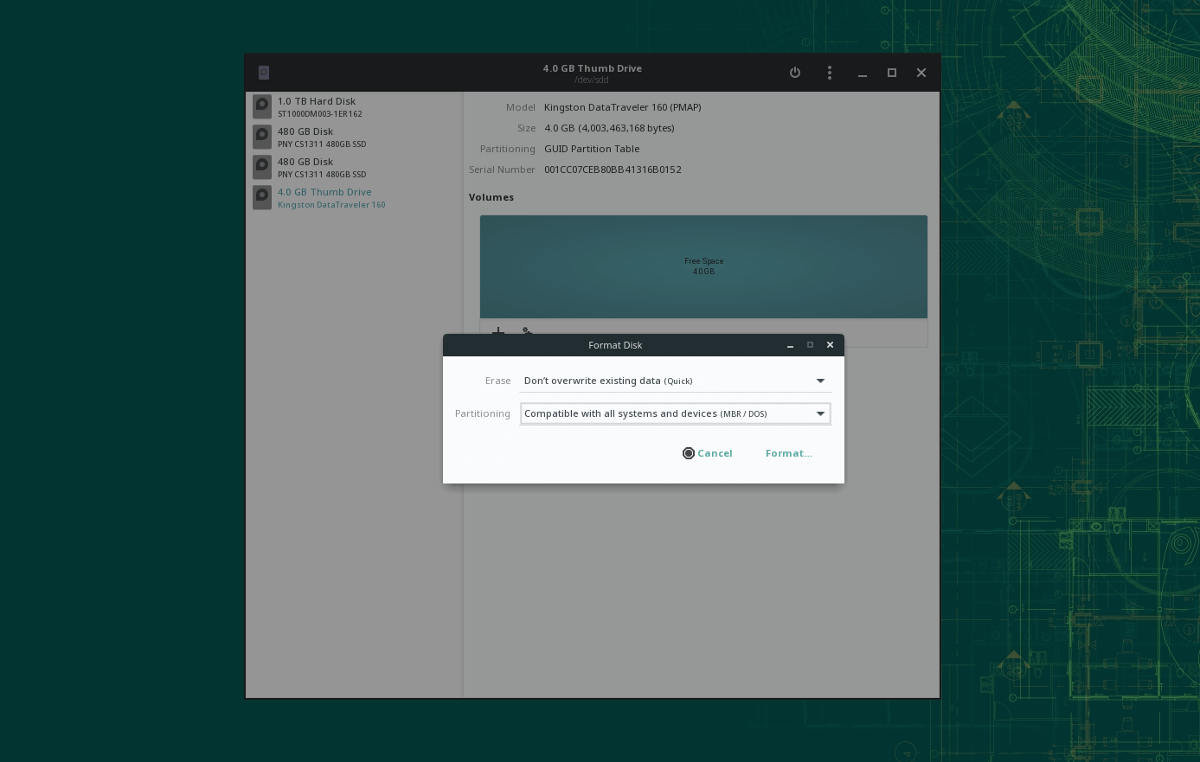
ड्राइव को सभी डेटा को फॉर्मेट करने और मिटाने दें। जब स्वरूपण किया जाता है, तो "+" बटन पर क्लिक करें, "टाइप करें" विकल्प को "एन्क्रिप्टेड, लिनक्स सिस्टम के साथ संगत" पर सेट करें।
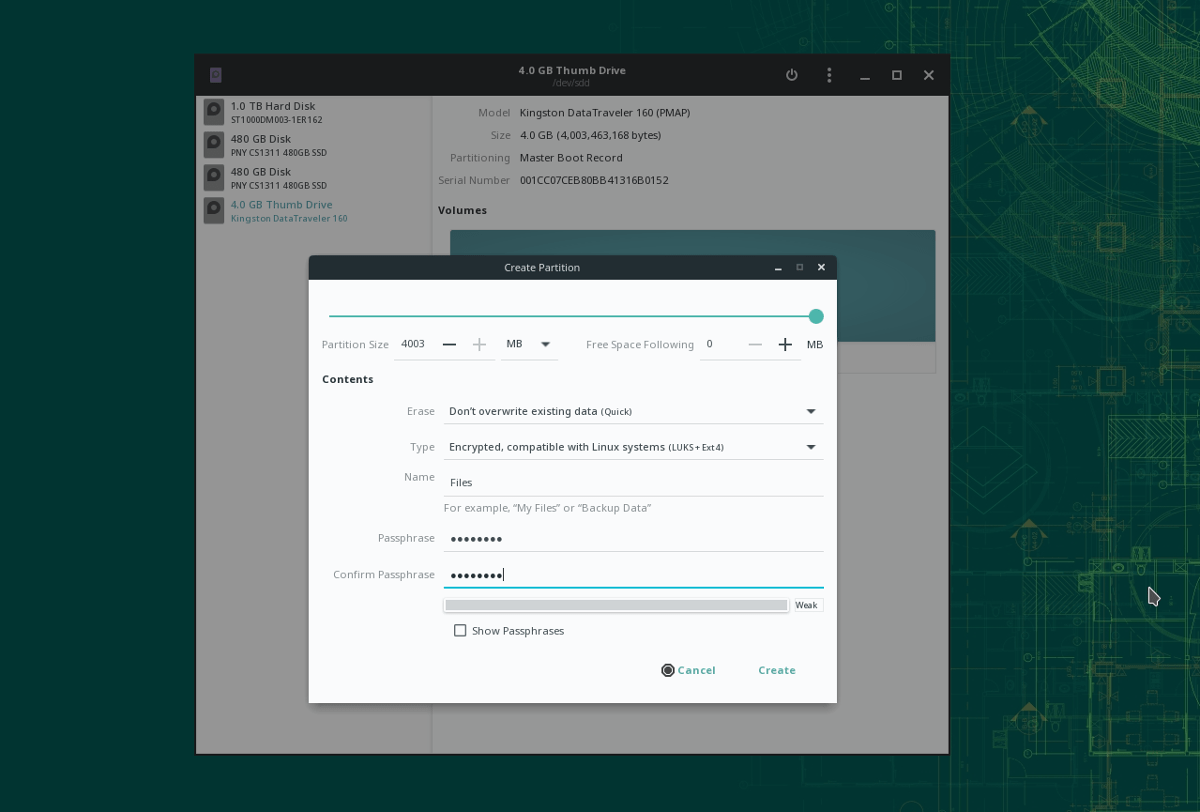
फाइलसिस्टम मेनू का उपयोग करके, अपने USB फ्लैश ड्राइव को पासकोड के साथ सेट करें। फिर, जब सब कुछ अच्छा लगता है, तो एन्क्रिप्शन प्रक्रिया समाप्त करने के लिए "बनाएँ" बटन पर क्लिक करें।
एन्क्रिप्टेड USB ड्राइव
अब आपके USB फ्लैश ड्राइव के साथ एन्क्रिप्ट किया गया हैLUKS, यह पूरी तरह से सुरक्षित है। यदि आप इस पर फ़ाइलें रखना चाहते हैं, तो आपको इसे पहले सिस्टम में माउंट करना होगा। ड्राइव को माउंट करने के लिए, इसे यूएसबी पोर्ट में प्लग करें और अपने फ़ाइल मैनेजर को लॉन्च करें।
फ़ाइल प्रबंधक में, बाईं ओर उपकरणों की सूची में अपने फ्लैश ड्राइव को देखें। ड्राइव पर डबल-क्लिक करें और एन्क्रिप्टेड यूएसबी ड्राइव तक पहुंचने के लिए अपना पासवर्ड दर्ज करें।
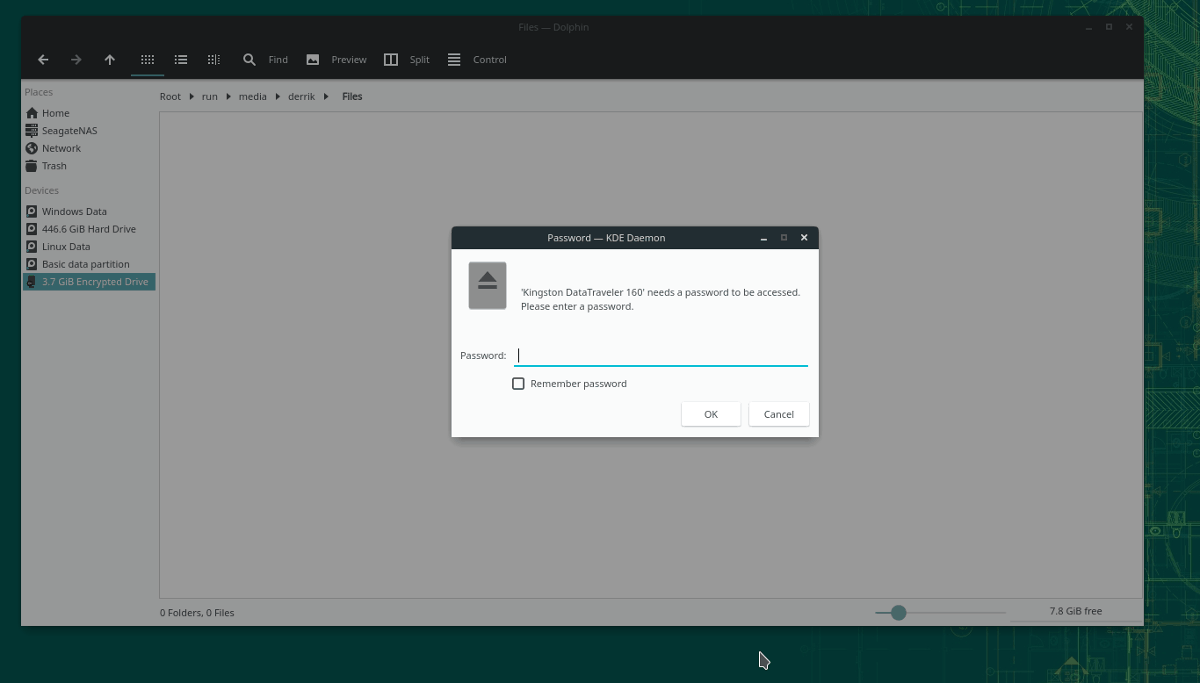
एक बार जब आप एन्क्रिप्टेड यूएसबी ड्राइव तक पहुंच लेते हैं, तो यह लिनक्स पर किसी भी अन्य डिवाइस की तरह काम करता है। उस पर फ़ाइलों को रखने के लिए, बस उन्हें फ़ोल्डर में खींचें।












टिप्पणियाँ